以下所有步骤完全离线安装,附有软件包下载地址和安装步骤。
Ubuntu16上的PyTorch离线安装
一、安装Python环境,首选Anaconda
首先从anaconda官网下载离线安装包,下载名称是Anaconda3-2020.07-Linux-x86_64.sh
直接运行安装即可:
$ sudo ./Anaconda3-2020.07-Linux-x86_64.sh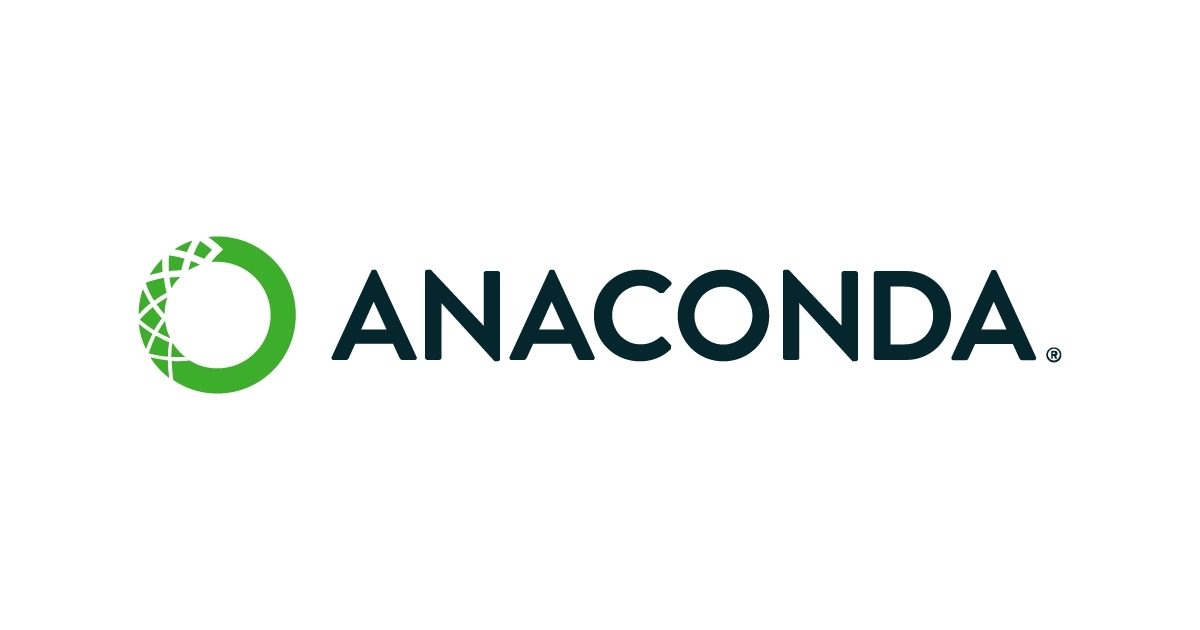
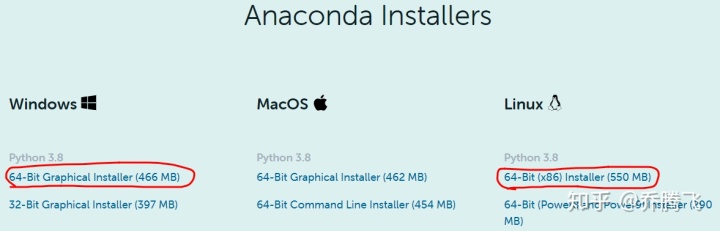
anaconda一般会自动将环境变量添加到PATH里面,如果后面你发现输出conda,提示没有该命令,那么你需要source ~/.bashrc 更新环境变量,就可以正常使用了。
如果发现这样还是没用,那么需要收到添加环境变量,编辑~/.basrc 文件,在最后面加上,保存退出后:source ~/.bashrc,再次输入conda list测试看看。
export PS:之所以选择anaconda是因为里面除了自带的Python之外,还包含了一堆的Python包,诸如numpy、matplotlib、scipy等,最关键的是里面还有安装好的pip,是python官方的包管理工具,方便后面我们安装其他的软件包。
二、安装PyTorch
安装PyTorch之前要先安装CUDA,详细教程看之前的文章
乔腾飞:安装显卡驱动、CUDA、cuDNNzhuanlan.zhihu.comPyTorch安装包一共有两部分,分别是torch和torchvision,离线下载下来。
对应的版本分别是
- torch-1.5.1-cp37-cp37m-manylinux1_x86_64.whl
- torchvision-0.6.1-cp37-cp37m-manylinux1_x86_64.whl
安装非常简单,安装成功会显示successful
$ pip install torch-1.5.1-cp37-cp37m-manylinux1_x86_64.whl
$ pip install torchvision-0.6.1-cp37-cp37m-manylinux1_x86_64.whl随便打开一个python的安装,输入下面的命令,如果不报错,说明安装成功。
>>> 以下为Windows系统上的PyTorch离线安装(未完成,见谅)
安装python等工具包
安装anaconda
安装CUDA、cudnn
第一步:去官网下载一个exe文件,双击按照操作进行即可。
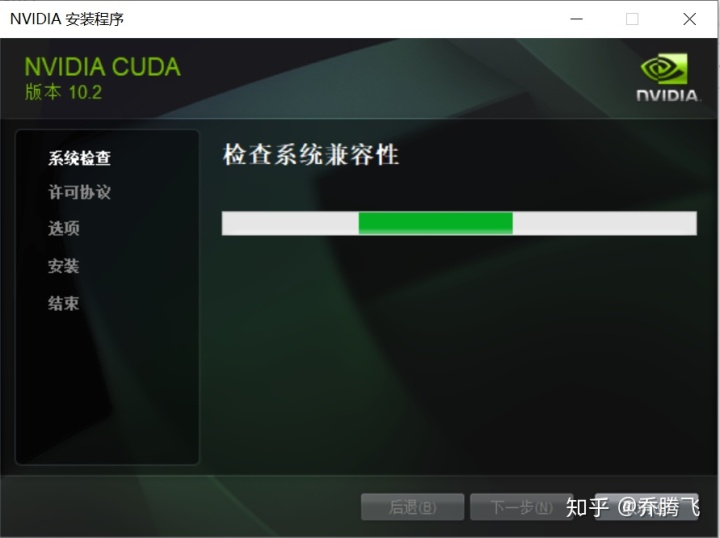
安装完成后看看系统变量里面有没有下面两个CUDA开头的;
记住这个路径,等会配置cudnn需要;

确保一下是否安装成功,输入nvcc -V
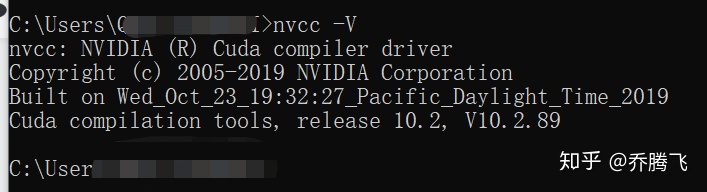
第二步:解压cudnn文件,里面有三个文件夹,分别将每个文件夹里面的dll文件复制到上面的CUDA_PATH目录对应的文件夹里面;
注:将libx64中的文件复制到对应的目录下面。
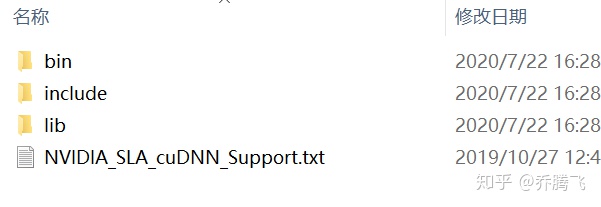
添加下面的路径到系统变量PATH之后





















 8421
8421

 被折叠的 条评论
为什么被折叠?
被折叠的 条评论
为什么被折叠?








